
Para acessar arquivos, pastas e configurações no Windows, você geralmente precisa vasculhar vários locais. Salve-se desse problema usando a barra de ferramentas da área de trabalho localizar instantaneamente qualquer coisa.
Clique com o botão direito em um espaço vazio na barra de tarefas e clique em Propriedades no menu de contexto. Na caixa de diálogo Propriedades da Barra de Tarefas e Menu Iniciar que aparece, mude para a guia Barras de Ferramentas e marque a caixa de Área de Trabalho. Clique em Aplicar e saia da caixa de diálogo.
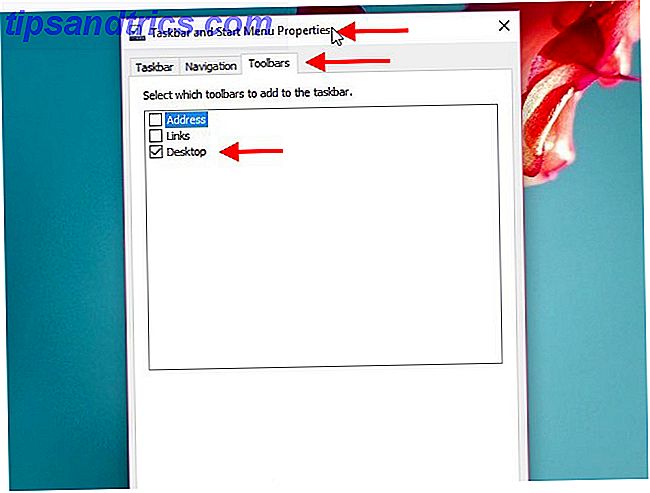
Agora, se você olhar para o espaço à esquerda da bandeja do sistema, deverá ver a palavra “Desktop” com um minúsculo par de setas próximo a ela. Essa é a barra de ferramentas da sua área de trabalho.
Clicar no ícone de seta revela uma lista aninhada que lhe dá acesso a quase todos os arquivos e pastas no Windows, incluindo seções do Painel de Controle, Bibliotecas e até mesmo sua pasta do OneDrive. Muito prático, certo?

Se há um atalho que todo usuário do Windows precisa 10 Hábitos Essenciais do Windows Você Deve Cultivar 10 Hábitos Essenciais do Windows que Você Deve Cultivar Os maus hábitos podem causar muitos danos. E às vezes nem sequer estamos conscientes deles. Mostraremos alguns bons hábitos do Windows que economizarão muito tempo e estresse. Leia mais, é a barra de ferramentas da área de trabalho. Configure hoje mesmo!
Você acha que essa barra de ferramentas oculta é um ótimo ponto de acesso para seus arquivos e configurações do Windows? Você vai usá-lo com mais freqüência? Conte-nos nos comentários.
Crédito da Imagem: Windows 10 Finger por Anton Watman via Shutterstock



